当前位置>
系统教程>
电脑升级win11键盘失灵怎么解决?
电脑升级win11键盘失灵怎么解决?
发布时间:2023-06-03
作者:admin
来源:系统之家官网
最近有很多用户升级了win11系统,感觉出现了很多问题,就好比如升级了win11系统之后键盘经常会失灵没有任何反应,很多时候感觉是自己键盘坏了想换键盘,其实也可能是我们系统设置不够完善才发生,下面我们看看怎么解决这个问题。
笔记本升级win11键盘失灵怎么解决?
方法一
1、首先点击任务栏之中的搜索选项:
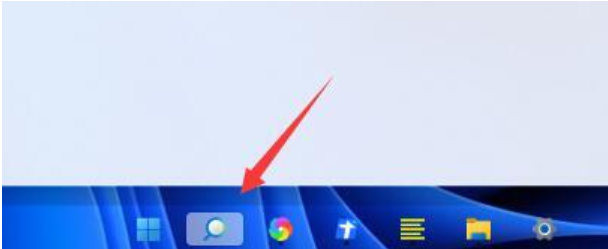
2、接着在输入框输入“设备管理器”后打开;

3、在这之中找到键盘设备,右键选中它,点击“更新驱动程序”;

4、最后点击其中“自动搜索驱动程序”,然后安装最新的驱动就可以啦。
